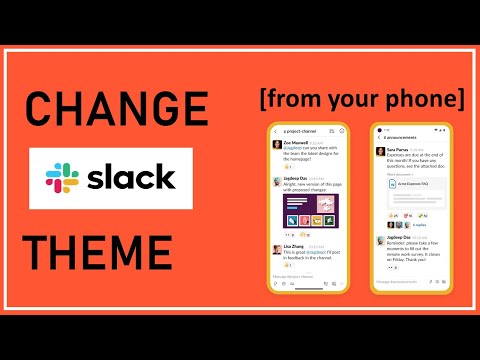Bien que vous puissiez simplement couvrir votre appareil photo tout en prenant une photo, puis ajouter une légende, il existe plusieurs autres façons d'envoyer des Snapchats sans photo ! Les instantanés de texte - également appelés "chats" - peuvent être envoyés à partir de la page Chat, ou vous pouvez ajouter un chat à l'histoire d'un utilisateur sur la page Histoires et l'envoyer sous forme de message direct. Bien que les chats n'aient pas de limite de temps d'affichage comme le font les instantanés d'images, ils disparaissent une fois que les deux parties ont lu le texte du chat.
Pas
Méthode 1 sur 2: Envoi d'un chat à partir de la page de chat

Étape 1. Appuyez sur l'application Snapchat pour ouvrir Snapchat
Snapchat devrait s'ouvrir directement sur l'interface de l'appareil photo.

Étape 2. Balayez vers la droite
Cela fera apparaître la page de discussion; vous trouverez ici toutes vos conversations récentes par ordre chronologique.

Étape 3. Balayez vers la droite sur le nom d'un contact
Cela ouvrira une fenêtre de discussion avec ce contact spécifique.
Il n'y a aucun moyen de discuter en groupe sur Snapchat

Étape 4. Tapez un message dans le champ "Envoyer un chat"
À partir de là, vous pouvez également joindre une photo, un appel ou un appel vidéo à votre destinataire, ou joindre un Bitmoji si le service est installé sur votre téléphone.
Votre destinataire recevra une notification indiquant « [Votre nom] est en train de taper… » lorsque vous commencez à taper, et une autre notification lorsque vous envoyez votre chat

Étape 5. Appuyez sur "Envoyer" lorsque vous avez terminé
Cela enverra votre chat. Votre chat apparaîtra sur la page "Chat" sous la forme d'une flèche bleue; lorsque votre destinataire l'ouvrira, la flèche bleue deviendra creuse.
À moins que vous ou votre destinataire ne tapotez et maintenez le texte du chat pour l'enregistrer, les chats Snapchat disparaissent complètement une fois que les deux parties ont lu le chat
Méthode 2 sur 2: Envoi d'un chat à partir de la page Histoires

Étape 1. Appuyez sur l'application Snapchat pour ouvrir Snapchat
Snapchat devrait s'ouvrir directement sur l'interface de l'appareil photo.

Étape 2. Balayez vers la gauche
Cela vous mènera à la page Histoires, où toutes les histoires de vos contacts sont classées de la plus récente à la plus ancienne.

Étape 3. Appuyez sur une histoire pour l'ouvrir
Vous devriez voir une option "Chat" vers le bas de l'écran.

Étape 4. Appuyez sur la flèche "Chat" en bas de l'écran
Appuyez sur le bouton « Chat » pour figer l'histoire sur place, alors ne vous inquiétez pas du manque de temps.

Étape 5. Tapez un message dans le champ "Envoyer un chat"
Cela superposera l'image de l'histoire avec votre texte.

Étape 6. Appuyez sur "Envoyer" lorsque vous avez terminé
Ce chat apparaîtra sur la page "Chat" sous la forme d'une flèche bleue; lorsque votre destinataire l'ouvrira, la flèche bleue deviendra creuse.
Des astuces
- Pour enregistrer un message, appuyez longuement sur le texte dans la fenêtre de discussion. Vous ne pouvez le faire que lorsque vous consultez le chat pour la première fois.
- Vous pouvez capturer des captures d'écran de la même manière que vous pouvez capturer des captures d'écran régulières. Les deux parties dans le chat seront averties si vous le faites.